Microsoft 365でログイン
Microsoft 365連携を"使用する"の場合に、desknet's NEOのログイン画面に[Microsoft 365でログイン]ボタンが表示されます。
[Microsoft 365でログイン]ボタンから、Microsoft 365でサインインすることで、Microsoft 365のアカウント情報でdesknet's NEOのユーザーでログインすることができます。
Microsoft 365でログイン
まずは、desknet's NEOのログイン画面で[Microsoft 365でログイン]ボタンを押しましょう。

-
Microsoft 365のサインイン画面を表示します
[Microsoft 365でログイン]ボタンを押すと、Microsoft 365のサインイン画面が表示されます。
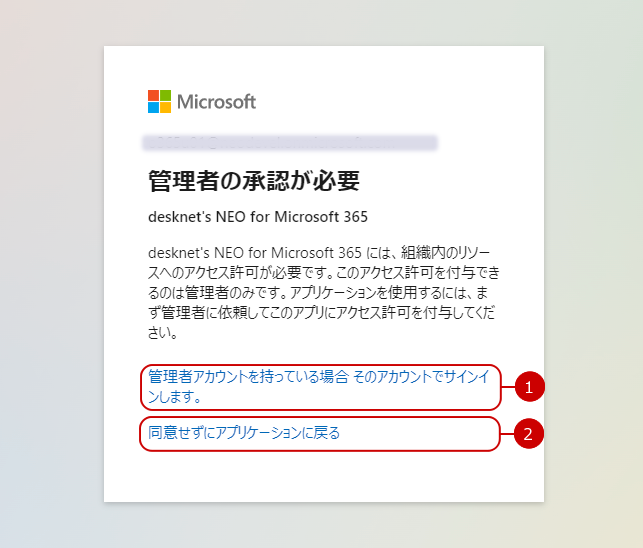
desknet's NEOのMicrosoft 365連携機能初回利用時には、「管理者の承認が必要」の画面が表示されます。
- グローバル管理者アカウントでサインインする
クリックするとMicrosoft 365のサインイン画面が表示されます。
グローバル管理者アカウントでサインインすると、desknet's NEOのMicrosoft 365連携機能が利用できるようになります。
- 同意せずにアプリケーションに戻る
クリックするとサインインを中止します。
※このダイアログは、サインインするユーザーが、ドメイン(組織)のグローバル管理者ではない場合に表示されます。
※この確認は、初回アクセス時のみで、次回から表示されません。
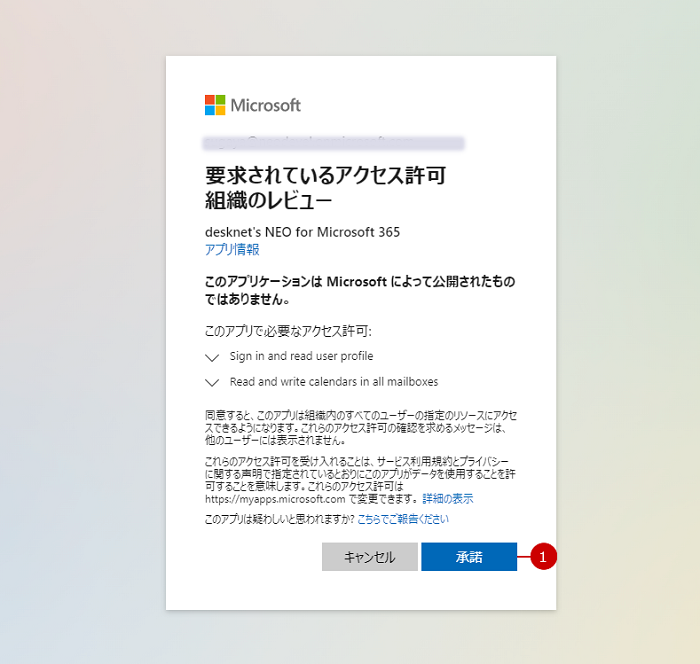
desknet's NEOのMicrosoft 365連携機能初回利用時には、「要求されているアクセス許可」の画面が表示されます。
- 承諾を行う
[承諾]ボタンを押すと、desknet's NEOのMicrosoft 365連携機能が利用できるようになります。
※このダイアログは、サインインするユーザーが、ドメイン(組織)のグローバル管理者の場合に表示されます。
※この確認は、初回アクセス時のみで、次回から表示されません。
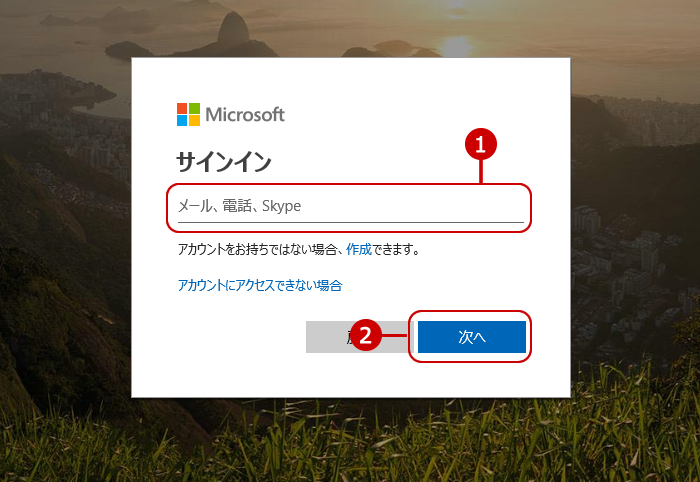
Microsoft 365のサインイン画面が表示されます。
- 「メール、電話、Skype」
サインインするユーザーのメールアドレスを入力します。 - 次の画面に遷移する
メールアドレスを入力し、[次へ]ボタンを押すと次の画面へ遷移します。
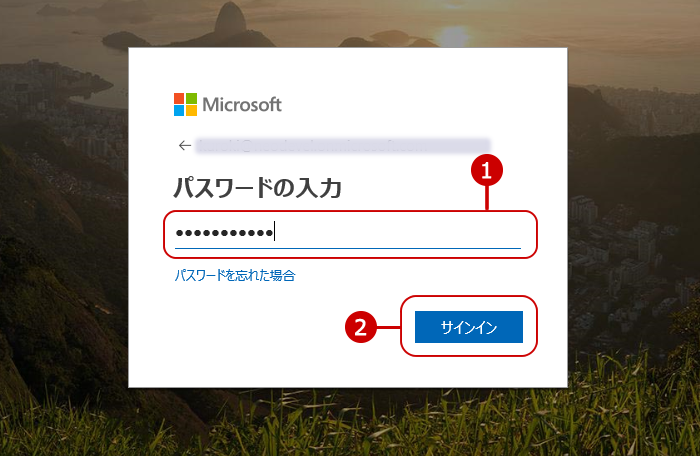
パスワード入力画面が表示されます。
- 「パスワードの入力」
前画面で入力したメールアドレスのパスワードを入力します。 - サインインを行う
パスワードを入力し、[サインイン]ボタンを押すと、Microsoft 365へのサインインが行われます。
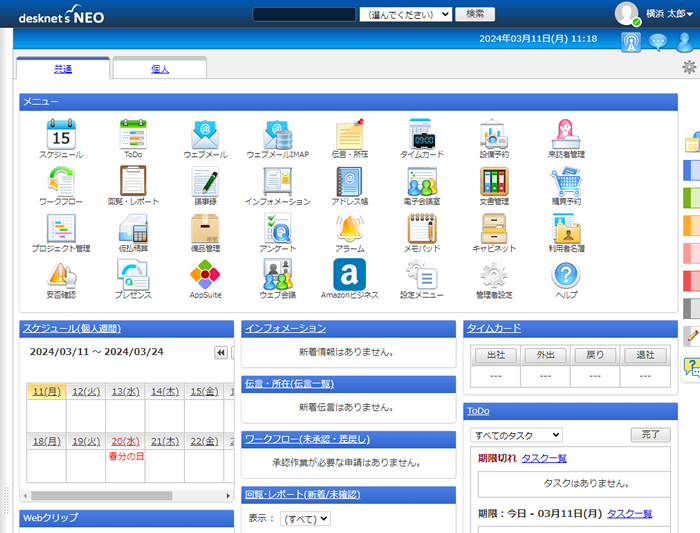
正しくサインインできるとdesknet's NEOのポータル画面が表示されます。
これは、desknet's NEOのログイン画面から[Microsoft 365でログイン]ボタンを押した場合のみの動作です。
事前に、「Microsoft 365連携個人設定」を行っておくことで、Microsoft 365でサインインした後、Microsoft 365のアカウント情報でdesknet's NEOのユーザーでログインすることができます。
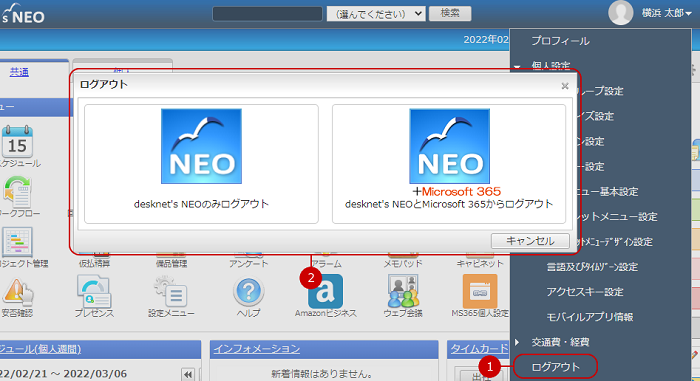
desknet's NEOとMicrosoft 365からログアウトします。プロフィールメニューの「ログアウト」リンクをクリックします。
- ログアウト
[Microsoft 365でログイン]ボタンからログインした場合、ログアウトダイアログ(②)が表示されます。 - ログアウトダイアログ
「desknet's NEOのみログアウト」
Microsoft 365のログイン状態は保持したまま、desknet's NEOからログアウトします。
このため、再度desknet's NEOのログイン画面から、[Microsoft 365でログイン]ボタンを押すと、Microsoft 365のサインインは表示されず、そのままログインします。(前回のログイン状態が引き継がれます。)
「desknet's NEOとMicrosoft 365からログアウト」
desknet's NEOからも、Microsoft 365からもログアウトします。
